Samsung SM-T210 User Manual
Browse online or download User Manual for Tablets Samsung SM-T210. Samsung SM-T210 Εγχειρίδιο χρήστη
- Page / 99
- Table of contents
- BOOKMARKS
- Εγχειρίδιο χρήσης 1
- Πληροφορίες σχετικά με το 2
- Εικονίδια οδηγιών 3
- Πνευματικά δικαιώματα 3
- Εμπορικά σήματα 4
- Περιεχόμενα 5
- Διάταξη συσκευής 7
- Περιεχόμενα συσκευασίας 9
- Φόρτιση της μπαταρίας 10
- Τοποθέτηση κάρτας μνήμης 12
- Αφαίρεση της κάρτας μνήμης 13
- Μορφοποίηση της κάρτας μνήμης 13
- Κράτημα της συσκευής 14
- Ρύθμιση της έντασης ήχου 15
- Βασικές λειτουργίες 16
- Χρήση της οθόνης αφής 17
- Διπλό πάτημα 18
- Μετακίνηση 19
- Πλησίασμα 19
- Περιστροφή της οθόνης 20
- Ειδοποιήσεις 21
- Αρχική οθόνη 22
- Αναδιάταξη πλαισίων 23
- Ορισμός ταπετσαρίας 23
- Χρήση εφαρμογών 24
- Οθόνη εφαρμογών 25
- Εισαγωγή κειμένου 26
- Εισαγωγή κειμένου φωνητικά 27
- Αντιγραφή και επικόλληση 27
- Σύνδεση σε δίκτυο Wi-Fi 28
- Δημιουργία λογαριασμών 29
- Μεταφορά αρχείων 30
- Ασφάλιση της συσκευής 31
- Ρύθμιση μοτίβου 32
- Ρύθμιση κωδικού PIN 32
- Ρύθμιση κωδικού πρόσβασης 32
- Ξεκλείδωμα της συσκευής 32
- Αναβάθμιση της συσκευής 33
- Επικοινωνία 34
- Εισαγωγή και εξαγωγή επαφών 35
- Αγαπημένες επαφές 36
- Ομάδες επαφών 36
- Επαγγελματική κάρτα 37
- Δημιουργία λογαριασμών email 37
- Αποστολή μηνυμάτων 37
- Ανάγνωση μηνυμάτων 38
- Google Mail 39
- Δημόσιο προφίλ 40
- Προσθήκη φίλων 40
- Συνομιλία με φίλους 40
- Messenger 41
- Ιστός & δίκτυο 43
- Ιστορικό 44
- Σύνδεσμοι 44
- Κοινή χρήση ιστοσελίδων 44
- Προβολή ιστοσελίδων 44
- Άνοιγμα νέας σελίδας 44
- Bluetooth 45
- AllShare Play 46
- Group Play 47
- Πολυμέσα 48
- Λήψη φωτογραφιών 50
- Λειτουργία λήψης 51
- Πανοραμικές φωτογραφίες 51
- Λήψη βίντεο 52
- Μεγέθυνση και σμίκρυνση 53
- Συντομεύσεις 55
- Προβολή εικόνων 55
- Αναπαραγωγή βίντεο 56
- Επεξεργασία εικόνων 56
- Αγαπημένες εικόνες 56
- Διαγραφή εικόνων 57
- Κοινή χρήση εικόνων 57
- Ορισμός ως ταπετσαρία 57
- Αναπαραγωγή 58
- Διαγραφή βίντεο 59
- Κοινή χρήση βίντεο 59
- Παρακολούθηση βίντεο 60
- Αποστολή βίντεο 60
- Flipboard 61
- Καταστήματα εφαρμογών & 62
- Samsung Apps 63
- Game Hub 63
- Music Hub 64
- Play Books 64
- Play Movies 65
- Μουσική Play 65
- Περιοδικά Play 65
- Video Hub 66
- Learning Hub 66
- Βοηθητικά προγράμματα 67
- S Planner 68
- Αλλαγή τύπου ημερολογίου 69
- Αναζήτηση για συμβάντα 69
- Διαγραφή συμβάντων 69
- Κοινή χρήση συμβάντων 69
- Polaris Office 70
- Ανάγνωση εγγράφων 71
- Ειδοποίηση 73
- Παγκόσμιο Ρολόι 74
- Αριθμ/χανή 75
- Αναζήτηση στη συσκευή 76
- Εύρος αναζήτησης 76
- Google Now 76
- Φωνητική αναζήτηση 77
- Τα Αρχεία Μου 77
- Αναζήτηση για τοποθεσίες 79
- Πλοήγηση 81
- Ρυθμίσεις 82
- Χρήση δεδομένων 83
- Περισσότερες ρυθμίσεις 83
- Λειτουργία αποκλεισμού 84
- Εμφάνιση 85
- Χώρος αποθήκευσης 85
- Μπαταρία 86
- Διαχειριστής εφαρμογών 86
- Υπηρ. εντοπισμού θέσης 86
- Κλείδωμα Οθόνης 87
- Ασφάλεια 88
- Γλώσσα και εισαγωγή 89
- Φωνητική πληκτρολόγηση Google 90
- Έξοδος κειμένου σε ομιλία 91
- Ταχύτητα δείκτη 91
- Προσθήκη λογαριασμού 92
- Εξάρτημα 92
- Ημερομηνία & ώρα 92
- Προσβασιμότητα 93
- Επιλογές προγραμματιστή 94
- Πληροφορίες συσκευής 95
- Αντιμετώπιση προβλημάτων 96
Summary of Contents
www.samsung.comΕγχειρίδιο χρήσηςSM-T210
Έναρξη10Φόρτιση της μπαταρίαςΧρησιμοποιήστε το φορτιστή για να φορτίσετε τη μπαταρία πριν τη χρησιμοποιήσετε για πρώτη φορά.Χρησιμοποιείτε μόνο φορτισ
Έναρξη11Μετά από την πλήρη φόρτιση, αποσυνδέστε τη συσκευή από το φορτιστή. Καταρχάς αποσυνδέστε το φορτιστή από τη συσκευή και κατόπιν αποσυνδέστε το
Έναρξη12Τοποθέτηση κάρτας μνήμηςΗ συσκευή σας δέχεται κάρτες μνήμης με μέγιστη χωρητικότητα 32 GB. Ανάλογα με τον κατασκευαστή και τον τύπο της κάρτας
Έναρξη13Αφαίρεση της κάρτας μνήμηςΠριν αφαιρέσετε την κάρτα μνήμης, καταρχάς αποσυνδέστε την για να αφαιρεθεί με ασφάλεια. Στην αρχική οθόνη, πατήστε
Έναρξη14Ενεργοποίηση και απενεργοποίηση της συσκευήςΚατά την ενεργοποίηση της συσκευής για πρώτη φορά, ακολουθήστε τις οδηγίες επί της οθόνης για να ρ
Έναρξη15Κλείδωμα και ξεκλείδωμα της συσκευήςΌταν δεν χρησιμοποιείται, κλειδώστε τη συσκευή για να αποτρέψετε ακούσια λειτουργία. Το πάτημα του πλήκτρο
16Βασικές λειτουργίεςΕνδεικτικά εικονίδιαΤα εικονίδια που εμφανίζονται στο πάνω μέρος της οθόνης παρέχουν πληροφορίες σχετικά με την κατάσταση της συσ
Βασικές λειτουργίες17Χρήση της οθόνης αφήςΓια τη χρήση της οθόνης αφής χρησιμοποιήστε μόνο τα δάχτυλα.•Μην αφήνετε την οθόνη αφής να έρχεται σε επαφή
Βασικές λειτουργίες18ΣύρσιμοΓια να μετακινήσετε ένα εικονίδιο, μικρογραφία ή να κάνετε προεπισκόπηση σε μια νέα θέση, πατήστε παρατεταμένα πάνω του κα
Βασικές λειτουργίες19ΜετακίνησηΜετακινηθείτε προς τα αριστερά ή προς τα δεξιά στην αρχική οθόνη ή στην οθόνη εφαρμογών για να δείτε ένα άλλο πλαίσιο.
2Πληροφορίες σχετικά με το παρόν εγχειρίδιοΗ συσκευή αυτή παρέχει κινητή επικοινωνία και ψυχαγωγία υψηλής ποιότητας με χρήση των υψηλών προτύπων και τ
Βασικές λειτουργίες20Περιστροφή της οθόνηςΠολλές εφαρμογές επιτρέπουν την εμφάνιση σε κατακόρυφο ή οριζόντιο προσανατολισμό. Η περιστροφή της συσκευής
Βασικές λειτουργίες21ΕιδοποιήσειςΤα εικονίδια ειδοποιήσεων εμφανίζονται στη γραμμή κατάστασης στο πάνω μέρος της οθόνης για να αναφέρουν νέα μηνύματα,
Βασικές λειτουργίες22Αρχική οθόνηΗ αρχική οθόνη είναι η αφετηρία για πρόσβαση σε όλες τις λειτουργίες της συσκευής. Παρουσιάζει ενδεικτικά εικονίδια,
Βασικές λειτουργίες23Αφαίρεση στοιχείουΠατήστε παρατεταμένα σε ένα στοιχείο και σύρετέ το στον κάδο απορριμμάτων που εμφανίζεται στο πάνω μέρος της αρ
Βασικές λειτουργίες24Χρήση widgetΤα widget είναι μικρές εφαρμογές που παρέχουν χρήσιμες λειτουργίες και πληροφορίες στην αρχική οθόνη. Για να τα χρησι
Βασικές λειτουργίες25Κλείσιμο μιας εφαρμογήςΚλείστε εφαρμογές που δεν χρησιμοποιούνται για να εξοικονομήσετε ισχύ της μπαταρίας και να διατηρήσετε την
Βασικές λειτουργίες26Απεγκατάσταση εφαρμογώνΠατήστε → Κατάργηση εγκατάστασης και κατόπιν επιλέξτε μια εφαρμογή για να την απεγκαταστήσετε.Οι προεπιλ
Βασικές λειτουργίες27Χρήση του πληκτρολογίου SamsungΜετάβαση στην επόμενη σειρά.Διαγραφή προηγούμενου χαρακτήρα.Εισαγωγή αριθμών και σημείων στίξης.Ει
Βασικές λειτουργίες28Σύνδεση σε δίκτυο Wi-FiΣυνδέστε τη συσκευή σε δίκτυο Wi-Fi για χρήση του διαδικτύου ή κοινή χρήση αρχείων πολυμέσων με άλλες συσκ
Βασικές λειτουργίες29Δημιουργία λογαριασμώνΟι εφαρμογές Google, όπως το Play Store, απαιτούν ένα λογαριασμό Google, και το Samsung Apps απαιτεί ένα λο
Πληροφορίες σχετικά με το παρόν εγχειρίδιο3•Οι προεπιλεγμένες εφαρμογές που συνοδεύουν τη συσκευή υπόκεινται σε ενημερώσεις και ενδέχεται να μην υποσ
Βασικές λειτουργίες30Μεταφορά αρχείωνΜετακινήστε αρχεία ήχου, βίντεο, εικόνων ή άλλους τύπους αρχείων από τη συσκευή στον υπολογιστή ή αντίστροφα.Οι π
Βασικές λειτουργίες31Σύνδεση ως συσκευή πολυμέσων1 Συνδέστε τη συσκευή με τον υπολογιστή χρησιμοποιώντας το καλώδιο USB.2 Ανοίξτε το πλαίσιο ειδοποιήσ
Βασικές λειτουργίες32Ρύθμιση μοτίβουΣτην οθόνη εφαρμογών, πατήστε Ρυθμίσεις → Κλείδωμα Οθόνης → Κλείδωμα οθόνης → Μοτίβο.Σχεδιάστε ένα μοτίβο συνδέοντ
Βασικές λειτουργίες33Αναβάθμιση της συσκευήςΜπορείτε να κάνετε αναβάθμιση της συσκευής με το τελευταίο λογισμικό.Η εφαρμογή αυτή μπορεί να μην είναι δ
34ΕπικοινωνίαΕπαφέςΧρησιμοποιήστε την εφαρμογή αυτή για διαχείριση επαφών, μεταξύ των οποίων αριθμοί τηλεφώνου, διευθύνσεις email και άλλα.Πατήστε τις
Επικοινωνία35Μόλις επιλεγεί μια επαφή, εκτελέστε μία από τις παρακάτω ενέργειες:• : Προσθήκη στις αγαπημένες επαφές.• : Σύνταξη email.Εισαγωγή και ε
Επικοινωνία36Αγαπημένες επαφέςΠατήστε και κατόπιν εκτελέστε μία από τις παρακάτω ενέργειες:•Αναζήτηση: Αναζήτηση για επαφές.•Προσθήκη στα αγαπημέν
Επικοινωνία37Επαγγελματική κάρταΔημιουργήστε μια επαγγελματική κάρτα και στείλτε την σε άλλα άτομα.Πατήστε Ρύθμιση προφίλ, εισάγετε στοιχεία, όπως αρι
Επικοινωνία38Αποστολή προγραμματισμένων μηνυμάτωνΕνώ συντάσσετε ένα μήνυμα, πατήστε . Σημειώστε Αποστολή προγράμματος, ρυθμίστε ώρα και ημερομηνία κα
Επικοινωνία39Google MailΧρησιμοποιήστε την εφαρμογή αυτή για γρήγορη και απευθείας πρόσβαση στην υπηρεσία Google Mail.Πατήστε το Google Mail στην οθόν
Πληροφορίες σχετικά με το παρόν εγχειρίδιο4Εμπορικά σήματα•Το όνομα SAMSUNG και το λογότυπο SAMSUNG αποτελούν εμπορικά σήματα κατατεθέντα της Samsung
Επικοινωνία40ΕτικέτεςΤο Google Mail δεν χρησιμοποιεί πραγματικούς φακέλους. Στη θέση τους χρησιμοποιεί ετικέτες. Όταν γίνεται εκκίνηση του Google Mail
Επικοινωνία41Εναλλαγή μεταξύ συνομιλιώνΠραγματοποιήστε κύλιση προς τα αριστερά ή προς τα δεξιά.Διαγραφή ιστορικού συνομιλίαςΟι συνομιλίες αποθηκεύοντα
Επικοινωνία42ChatONΧρησιμοποιήστε αυτή την εφαρμογή για συνομιλία με οποιαδήποτε συσκευή. Για να χρησιμοποιήσετε αυτή την εφαρμογή, πρέπει να συνδεθεί
43Ιστός & δίκτυοInternetΧρησιμοποιήστε την εφαρμογή αυτή για περιήγηση στο διαδίκτυο.Πατήστε Internet στην οθόνη εφαρμογών.Προβολή ιστοσελίδωνΠατή
Ιστός & δίκτυο44ΙστορικόΠατήστε → Ιστορικό για να ανοίξετε μια ιστοσελίδα από τη λίστα των ιστοσελίδων που επισκεφθήκατε πρόσφατα. Για διαγραφή
Ιστός & δίκτυο45Αναζήτηση στον ιστό φωνητικάΠατήστε το πεδίο διεύθυνσης, πατήστε , προφέρετε μια λέξη-κλειδί και κατόπιν επιλέξτε μία από τις προ
Ιστός & δίκτυο46Δημιουργία ζεύγους με άλλες συσκευές BluetoothΣτην οθόνη εφαρμογών, πατήστε Ρυθμίσεις → Bluetooth → Σάρωση και παρατίθενται οι εντ
Ιστός & δίκτυο47Αναπαραγωγή αρχείων σε απομακρυσμένη συσκευήΕπιλέξτε μια συσκευή ή αποθήκευση στον ιστό, επιλέξτε ένα αρχείο, πατήστε και κατόπι
48ΠολυμέσαΜουσικήΧρησιμοποιήστε την εφαρμογή αυτή για να ακούσετε μουσική.Πατήστε το Μουσική στην οθόνη εφαρμογών.•Ορισμένες μορφές αρχείων δεν υποστ
Πολυμέσα49Δημιουργία λίστας αναπαραγωγήςΔημιουργήστε τη δική σας συλλογή τραγουδιών.Πατήστε → Δημ. λίστας αναπαραγωγής. Εισάγετε έναν τίτλο και πατήσ
5ΠεριεχόμεναΈναρξη7 Διάταξη συσκευής8 Πλήκτρα9 Περιεχόμενα συσκευασίας10 Φόρτιση της μπαταρίας12 Τοποθέτηση κάρτας μνήμης14 Ενεργοποίηση και απεν
Πολυμέσα50Λήψη φωτογραφιώνΛήψη φωτογραφίαςΠατήστε για να τραβήξετε μια φωτογραφία.Υποδεικνύει ποια αποθήκευση χρησιμοποιείται.Εναλλαγή μεταξύ λειτου
Πολυμέσα51•Παραλία/Χιόνι: Χρήση της ρύθμισης αυτής για καλά φωτισμένες ή ηλιόλουστες σκηνές εξωτερικού χώρου.•Ηλιοβασίλεμα: Χρήση της ρύθμισης αυτής
Πολυμέσα52Λήψη βίντεοΛήψη βίντεοΣύρετε το διακόπτη φωτογραφίας-βίντεο στο εικονίδιο του βίντεο και κατόπιν πατήστε για λήψη βίντεο. Για διακοπή της
Πολυμέσα53Πατήστε για αλλαγή λειτουργίας εγγραφής.•Κανονική: Χρήση αυτής της λειτουργίας για κανονική ποιότητα.•Όριο για email: Χρησιμοποιήστε αυτ
Πολυμέσα54Διαμόρφωση ρυθμίσεων για κάμεραΠατήστε για να διαμορφώσετε τις ρυθμίσεις για την κάμερα. Δεν είναι διαθέσιμες όλες οι παρακάτω επιλογές κα
Πολυμέσα55•Οδηγίες: Εμφάνιση οδηγών σκοπεύτρου για να βοηθούν στη σύνθεση κατά την επιλογή θεμάτων.•Ποιότητα εικόνας: Ρύθμιση επιπέδου ποιότητας για
Πολυμέσα56Μεγέθυνση και σμίκρυνσηΧρησιμοποιήστε μία από τις παρακάτω μεθόδους για να μεγεθύνετε μια εικόνα:•Κάντε διπλό πάτημα οπουδήποτε για μεγέθυν
Πολυμέσα57Διαγραφή εικόνωνΧρησιμοποιήστε μία από τις παρακάτω μεθόδους:•Σε έναν φάκελο, πατήστε → Επιλογή στοιχείου, επιλέξτε εικόνες σημειώνοντας
Πολυμέσα58ΑναπαραγωγήΧρησιμοποιήστε την εφαρμογή αυτή για αναπαραγωγή αρχείων βίντεο.Πατήστε το Αναπαραγωγή στην οθόνη εφαρμογών.•Αποφεύγετε να κλειδ
Πολυμέσα59Διαγραφή βίντεοΠατήστε → Διαγραφή, επιλέξτε βίντεο σημειώνοντας και κατόπιν πατήστε Διαγραφή.Κοινή χρήση βίντεοΠατήστε → Κοινή χρήση μέσ
Περιεχόμενα6Ρυθμίσεις82 Σχετικά με τις ρυθμίσεις82 Wi-Fi83 Bluetooth83 Χρήση δεδομένων83 Περισσότερες ρυθμίσεις84 Λειτουργία αποκλεισμού84 Ήχος85
Πολυμέσα60Παρακολούθηση βίντεοΠατήστε και κατόπιν εισάγετε μια λέξη-κλειδί. Επιλέξτε ένα από τα αποτελέσματα αναζήτησης για να παρακολουθήσετε ένα β
Πολυμέσα61FlipboardΧρησιμοποιήστε την εφαρμογή αυτή για πρόσβαση στα εξατομικευμένα περιοδικά σας.Πατήστε το Flipboard στην οθόνη εφαρμογών.Η εφαρμογή
62Καταστήματα εφαρμογών & πολυμέσωνPlay StoreΧρησιμοποιήστε την εφαρμογή αυτή για αγορά και λήψη εφαρμογών και παιχνιδιών που μπορούν να εγκαταστα
Καταστήματα εφαρμογών & πολυμέσων63Samsung AppsΧρησιμοποιήστε την εφαρμογή αυτή για αγορά και λήψη εφαρμογών αποκλειστικών για τη Samsung. Για περ
Καταστήματα εφαρμογών & πολυμέσων64Music HubΧρησιμοποιήστε αυτή την εφαρμογή αυτή για την αγορά και τη λήψη μουσικών κομματιών.Πατήστε Music Hub σ
Καταστήματα εφαρμογών & πολυμέσων65Play MoviesΧρησιμοποιήστε την εφαρμογή αυτή για παρακολούθηση, λήψη και ενοικίαση ταινιών ή τηλεοπτικών προγραμ
Καταστήματα εφαρμογών & πολυμέσων66Video HubΧρησιμοποιήστε την εφαρμογή αυτή για πρόσβαση και αγορά βίντεο.Πατήστε Video Hub στην οθόνη εφαρμογών.
67Βοηθητικά προγράμματαΣημείωσηΧρησιμοποιήστε αυτή την εφαρμογή για να καταγράψετε σημαντικές πληροφορίες για αποθήκευση και προβολή κάποια άλλη στιγμ
Βοηθητικά προγράμματα68Για διαγραφή της σημείωσης, πατήστε → Διαγραφή.Για να αλλάξετε το χρώμα φόντου, πατήστε → Χρώμα.Για να ορίσετε έναν κωδικό P
Βοηθητικά προγράμματα69Εισάγετε έναν τίτλο και προσδιορίστε με ποιο ημερολόγιο θα χρησιμοποιηθεί ή θα συγχρονιστεί. Κατόπιν πατήστε Επεξεργ. λεπτ. συμ
7ΈναρξηΔιάταξη συσκευήςΟθόνη αφήςΑισθητήρας φωτόςΜικρόφωνοΠλήκτρο μενούΠλήκτρο αρχικής οθόνηςΠλήκτρο επιστροφήςΥποδοχή πολλαπλών χρήσεωνΜπροστινή κάμε
Βοηθητικά προγράμματα70Polaris OfficeΧρησιμοποιήστε αυτή την εφαρμογή για την επεξεργασία εγγράφων σε διάφορες μορφές, συμπεριλαμβανομένων υπολογιστικ
Βοηθητικά προγράμματα71Ανάγνωση εγγράφωνΠατήστε σε ένα αρχείο. Εναλλακτικά, πατήστε Πλοηγός, Clouds, Τύπος φόρμας ή Αγαπημένα και στη συνέχεια επιλέξτ
Βοηθητικά προγράμματα72Υπολογιστικό φύλλο•Αποθήκευση ως: Αποθήκευση του εγγράφου με διαφορετικό όνομα.•Εύρεση&Αντικατάσταση: Αναζήτηση ή αντικατ
Βοηθητικά προγράμματα73DropboxΧρησιμοποιήστε την εφαρμογή αυτή για αποθήκευση και κοινή χρήση αρχείων με άλλους μέσω της αποθήκευσης Cloud Dropbox. Ότ
Βοηθητικά προγράμματα74Ρύθμιση ειδοποιήσεωνΠατήστε , ορίστε ώρα για αναγγελία της ειδοποίησης, επιλέξτε ημέρες για επανάληψη της ειδοποίησης και κατό
Βοηθητικά προγράμματα75Αριθμ/χανήΧρησιμοποιήστε την εφαρμογή αυτή για απλούς ή σύνθετους υπολογισμούς.Πατήστε Αριθμ/χανή στην οθόνη εφαρμογών.Περιστρέ
Βοηθητικά προγράμματα76GoogleΧρησιμοποιήστε την εφαρμογή αυτή για αναζήτηση όχι μόνο στο διαδίκτυο αλλά και σε εφαρμογές και τα περιεχόμενά τους στη σ
Βοηθητικά προγράμματα77Φωνητική αναζήτησηΧρησιμοποιήστε την εφαρμογή αυτή για αναζήτηση ιστοσελίδων φωνητικά.Πατήστε Φωνητική αναζήτηση στην οθόνη εφα
Βοηθητικά προγράμματα78ΛήψειςΧρησιμοποιήστε την εφαρμογή αυτή για να δείτε ποια αρχεία λαμβάνονται μέσω των εφαρμογών.Πατήστε Λήψεις στην οθόνη εφαρμο
79Ταξίδια & τοπικές ρυθμίσειςΧάρτεςΧρησιμοποιήστε την εφαρμογή για να εντοπίσετε την τοποθεσία της συσκευής, να αναζητήσετε μέρη ή να λάβετε οδηγί
Έναρξη8Το μικρόφωνο στο πάνω μέρος της συσκευής είναι ενεργό μόνο όταν χρησιμοποιείτε την ανοικτή ακρόαση ή τραβάτε βίντεο.•Μην καλύπτετε την περιοχή
Ταξίδια & τοπικές ρυθμίσεις80Λήψη οδηγιών κατεύθυνσης για έναν προορισμό1 Πατήστε .2 Πατήστε και κατόπιν επιλέξτε μια μέθοδο για εισαγωγή τοποθ
Ταξίδια & τοπικές ρυθμίσεις81ΠλοήγησηΧρησιμοποιήστε την εφαρμογή αυτή για να αναζητήσετε μια διαδρομή προς έναν προορισμό.Πατήστε το Πλοήγηση στην
82ΡυθμίσειςΣχετικά με τις ρυθμίσειςΧρησιμοποιήστε την εφαρμογή αυτή για διαμόρφωση της συσκευής, ρύθμιση των επιλογών των εφαρμογών και προσθήκη λογαρ
Ρυθμίσεις83Wi-Fi DirectΤο Wi-Fi Direct συνδέει απευθείας δύο συσκευές μέσω ενός δικτύου Wi-Fi χωρίς να απαιτείται σημείο πρόσβασης.Στην οθόνη Ρυθμίσεω
Ρυθμίσεις84Κοντινές συσκευές•Κοινή χρήση αρχείων: Ενεργοποίηση κοινής χρήσης πολυμέσων ώστε να επιτρέπεται σε άλλες συσκευές με δυνατότητα DLNA να έχ
Ρυθμίσεις85ΕμφάνισηΑλλάξτε τις ρυθμίσεις για την οθόνη.•Φόντο:–Αρχική οθόνη: Επιλογή εικόνας φόντου για την αρχική οθόνη.–Κλείδωμα Οθόνης: Επιλογή
Ρυθμίσεις86Λειτουργία εξοικονόμησης ενέργειαςΕνεργοποιήστε τη λειτουργία εξοικονόμησης ενέργειας και αλλάξτε τις ρυθμίσεις για τη λειτουργία εξοικονόμ
Ρυθμίσεις87Κλείδωμα ΟθόνηςΑλλαγή των ρυθμίσεων για την κλειδωμένη οθόνη.•Κλείδωμα οθόνης: Ενεργοποίηση της λειτουργίας κλειδώματος οθόνης.•Επιλογές
Ρυθμίσεις88ΑσφάλειαΑλλάξτε τις ρυθμίσεις για ασφάλιση της συσκευής.•Κρυπτογράφηση συσκευής: Ρύθμιση κωδικού πρόσβασης για κρυπτογράφηση δεδομένων απο
Ρυθμίσεις89•Διαχειριστές συσκευής: Προβολή των διαχειριστών συσκευής που είναι εγκατεστημένοι στη συσκευή σας. Μπορείτε να επιτρέψετε σε διαχειριστές
Έναρξη9Περιεχόμενα συσκευασίαςΕλέγξτε τη συσκευασία προϊόντος για τα εξής στοιχεία:•Συσκευή•Οδηγός γρήγορης εκκίνησηςΧρησιμοποιείτε αποκλειστικά λογ
Ρυθμίσεις90•Για προχωρημένους:–Αυτόματη κεφαλαιοποίηση: Ρύθμιση της συσκευής για αυτόματη μετατροπή σε κεφαλαίο του πρώτου χαρακτήρα μετά από τελικό
Ρυθμίσεις91Φωνητική αναζήτηση•Γλώσσα: Επιλογή γλώσσας για τη φωνητική αναγνώριση.•Έξοδος ομιλίας : Ρύθμιση της συσκευής να παρέχει φωνητική ανατροφο
Ρυθμίσεις92Δημιουργία αντιγράφων ασφαλείας και επαναφοράΑλλάξτε τις ρυθμίσεις για διαχείριση ρυθμίσεων και δεδομένων.•Δημ. αντιγρ. ασφ. δεδ. μου: Ρύθ
Ρυθμίσεις93ΠροσβασιμότηταΟι υπηρεσίες προσβασιμότητας είναι ειδικές λειτουργίες για άτομα με συγκεκριμένες σωματικές αναπηρίες. Μεταβείτε και μεταβάλε
Ρυθμίσεις94Επιλογές προγραμματιστήΑλλάξτε τις ρυθμίσεις για ανάπτυξη εφαρμογών.•Κωδικός πρόσβασης δημιουργίας αντιγράφων ασφαλείας επιφάνειας εργασία
Ρυθμίσεις95•Εξαν. απόδοση GPU: Ρύθμιση της συσκευής για χρήση επιτάχυνσης υλικού 2D για βελτίωση της απόδοσης των γραφικών.•Αυστηρή λειτουργία: Ρύθμ
96Αντιμετώπιση προβλημάτωνΌταν ενεργοποιείτε ή ενώ χρησιμοποιείτε τη συσκευή, σας ζητάει να εισάγετε έναν από τους παρακάτω κωδικούς:Κωδικός πρόσβασης
Αντιμετώπιση προβλημάτων97Η συσκευή εκπέμπει έναν ήχο μπιπ και το εικονίδιο της μπαταρίας είναι άδειοΗ στάθμη της μπαταρίας σας είναι χαμηλή. Επαναφορ
Αντιμετώπιση προβλημάτων98Δεν εντοπίζεται άλλη συσκευή Bluetooth•Βεβαιωθείτε ότι η ασύρματη λειτουργία Bluetooth είναι ενεργοποιημένη στη συσκευή σας
Greek. 06/2013. Rev. 1.0Κάποιο μέρος του περιεχομένου ενδέχεται να διαφέρει στη συσκευή σας ανάλογα με τη γεωγραφική περιοχή, τον πάροχο των υπηρεσιών
More documents for Tablets Samsung SM-T210
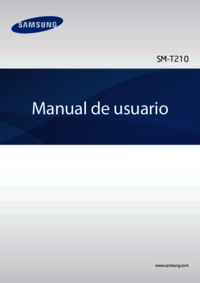
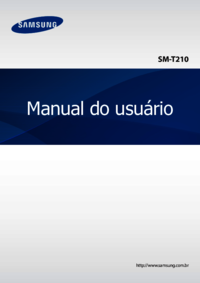

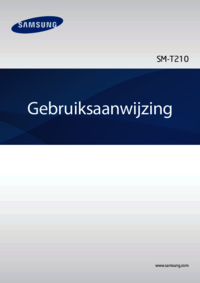



 (2 pages)
(2 pages) (126 pages)
(126 pages) (217 pages)
(217 pages) (123 pages)
(123 pages) (162 pages)
(162 pages) (90 pages)
(90 pages) (76 pages)
(76 pages) (122 pages)
(122 pages) (70 pages)
(70 pages)







Comments to this Manuals